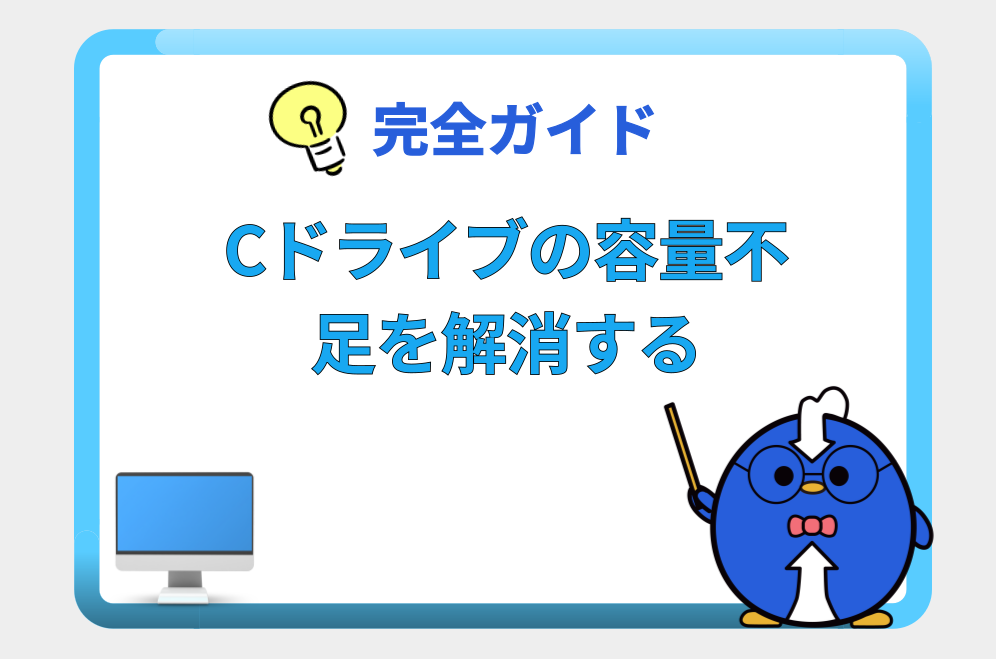ユーザー
Windows 11にアップグレードしたいんだけど、「このPCではWindows 11を実行できません」って出てきて、調べてみたらSSDの形式がGPTじゃないとかでうまくできないっぽい。今調べたらMBRってなってて、これ一回フォーマットしてクリーンインストールするしかないの?泣

(ZACK IT編集)
MBRはレガシータイプのディスク形式だからなあ…。
Windows標準の「ディスクの管理」ではデータ消さずに変換は無理。
でも、「EaseUS Partition Master」ならできるっぽいから今から試してみよう。
提供:EaseUS
パーティション管理ソフト「EaseUS Partition Master」
PCを長く使っていると、ストレージのパーティション構成が理想的でなくなることはよくある。たとえば、1つのディスクに複数のパーティションを分割して管理している際に、片方のパーティションの容量が逼迫し、もう片方のドライブが大量に余っていたり、古くから使用していたSSDが適切にフォーマットされていなかったりしてWindows 11へアップグレードできないケースだ。これらの問題を解決するためには、専門的なパーティション管理ソフトが必要となる。
EaseUS Partition Masterは、こうしたユーザーのニーズに応えるために開発された高機能なソフトウェアである。その最大の特徴は、直感的な操作画面と、データ損失のリスクを最小限に抑えながら多様なパーティション操作を実行できる点にある。Windowsの標準機能「ディスクの管理」でも一部の操作は可能だが、操作に制約が多く柔軟性に欠けることが多い。特にMBR/GPT変換はデータが空の状態かつ、パーティション未割当状態でないと変換することは不可能だ。
しかし、EaseUS Partition Masterを使えば、パーティションのサイズを後から変更したり、フォーマットや削除、さらにはディスク形式をMBR/GPTいずれからでも変換できるといった高度な作業も簡単に行うことができる。これは、PC初心者から上級者まで、幅広いユーザーにとって非常に有用なツールだと言えるだろう。
EaseUS Partition Masterの主な機能
EaseUS Partition Masterは、パーティションやデータ管理に特化した非常に多機能なソフトウェアである。主な機能としては、下記にまとめた。
まずパーティション管理だ。Windows標準の「ディスクの管理」だとグレーアウトして削除できないパーティションも問題なく削除したりフォーマットが可能だ。
また、OS含むディスクのクローン機能も備えているが、そちらは先日レビューした「EaseUS Disk Copy」と機能が重複するため今回の解説からは割愛する。もし、パーティション管理や復旧も一元管理したい場合は、今回紹介する「EaseUS Partition Master」がおすすめ。
他にもディスク変換や復元、ブータブルメディア作成については次章以降で解説していく。
MBR/GPT変換のメリット
MBR(Master Boot Record)とGPT(GUID Partition Table)は、ハードディスクやSSDのパーティション情報を管理するための2つの異なる形式である。MBRは旧来の形式で、最大2TBまでのディスク容量と、4つまでのプライマリパーティションにしか対応していないという制限がある。一方、GPTはMBRの後継として開発され、より大容量のディスクに対応し、パーティション数の制限も実質的にないため、現代のPC環境に適した形式だ。
現在は新規でWindows 10や11でフォーマットする際は基本的にGPTを選ぶことがほとんどだが、何度もアップグレードで使い足してきて、なおかつ2TB以下のディスクを使用しているユーザーの中にはMBRで未だに使っている人もいるかもしれない。
EaseUS Partition Masterを使用する最大のメリットの一つは、データを消さずにMBRからGPTへ変換できる点にある。通常、この変換を行うにはディスクを完全に初期化する必要があり、すべてのデータが失われてしまう。実際にデータが入ったディスクをGPTディスクに変換しようとしても、Windows標準の「ディスクの管理」上ではグレーになっていて選択ができない。
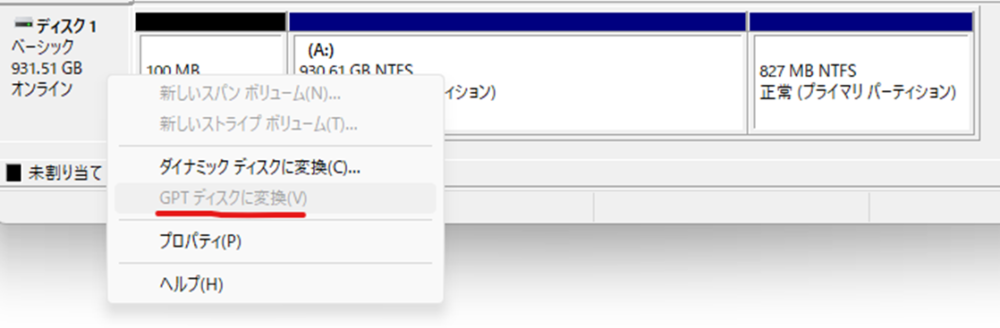

しかし、EaseUS Partition Masterは、この問題を回避し、既存のデータを保持したままMBR/GPT形式を安全に変換できる。
この機能は、特にWindows 11へのアップグレードを検討しているユーザーにとって非常に重要だ。なぜならWindows 11は、UEFIモードとセキュアブートを必須要件としており、これらはGPT形式のディスクでのみサポートされる。そのため、MBR形式のディスクを使用している場合、Windows 11のインストールやアップグレードができない。EaseUS Partition MasterのMBR/GPT 変換機能を使えば、データを失うことなく、スムーズにWindows 11の要件を満たすことが可能となる。この手軽さが、このソフトの魅力の一つだ。
EaseUS Partition Master freeとの違い 無料版の制限はある?
EaseUS Partition Masterには、有料版の「Professional」「Server」などと、無料版の「Free」が存在する。無料版のEaseUS Partition Master Freeは、パーティションの分割ができない他、パーティションの復旧やディスククローン機能の機能を省略したバージョンとなる。また、ブータブルメディアの作成機能がないため、OSを起動していない状態でUSBメディアを用いてEaseUS Partition Masterを起動することはできない。そのあたりの制限された機能でとりあえず試してみたい場合は、Partition Master Freeをまずはインストールしてみてもいいだろう。
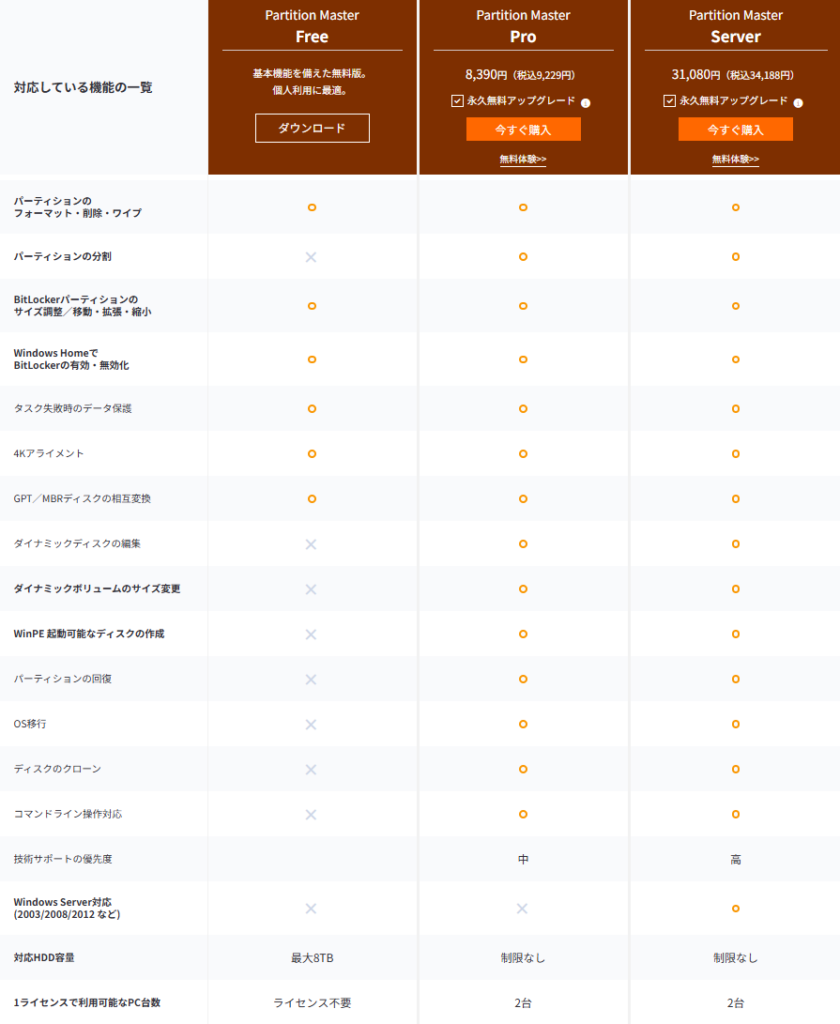
失われたパーティションの復旧もできる?
EaseUS Partition MasterのPro版には、うっかりパーティションを削除してしまったり、何らかの理由でパーティション情報が破損してアクセスできなくなったりした場合に便利なパーティション復旧機能が備わっている。もちろん100%復旧させることはかなり現実的に厳しいものの、当サイトで検証したところ、一部のデータを復旧させることに成功した。しかし、誤ってSSDのパーティションを削除した後何らかのデータを上書きしてしまった場合は復旧の難易度がかなり上がるため注意が必要。
この機能にアクセスするには「パーティションの復元」メニューを選択し、復元させたいディスクを選択した後「新しいスキャン」を実行。
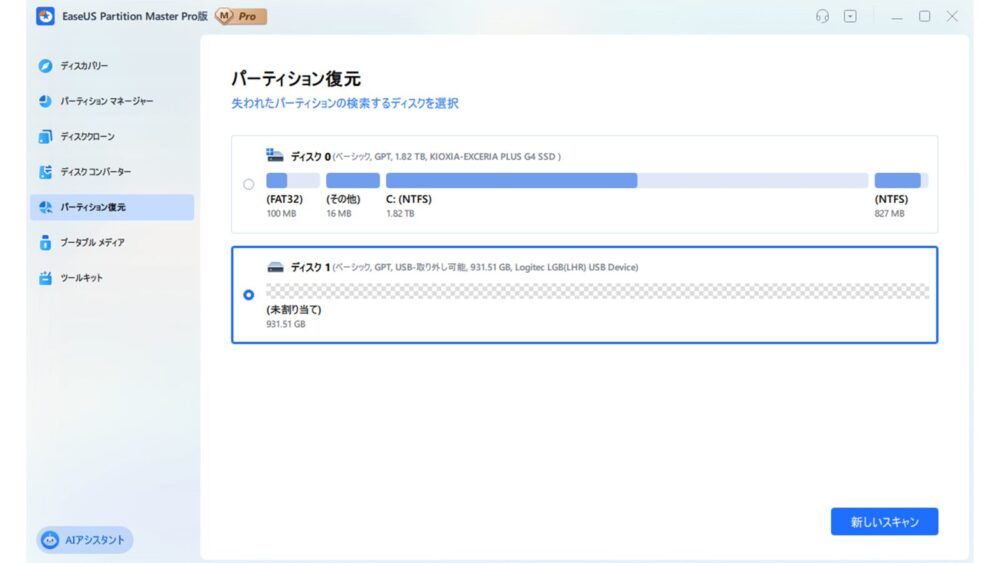
クイックスキャンが完了すると、復元可能なパーティションが存在する場合にはリストに表示され、復元ボタンが押せるようになる。
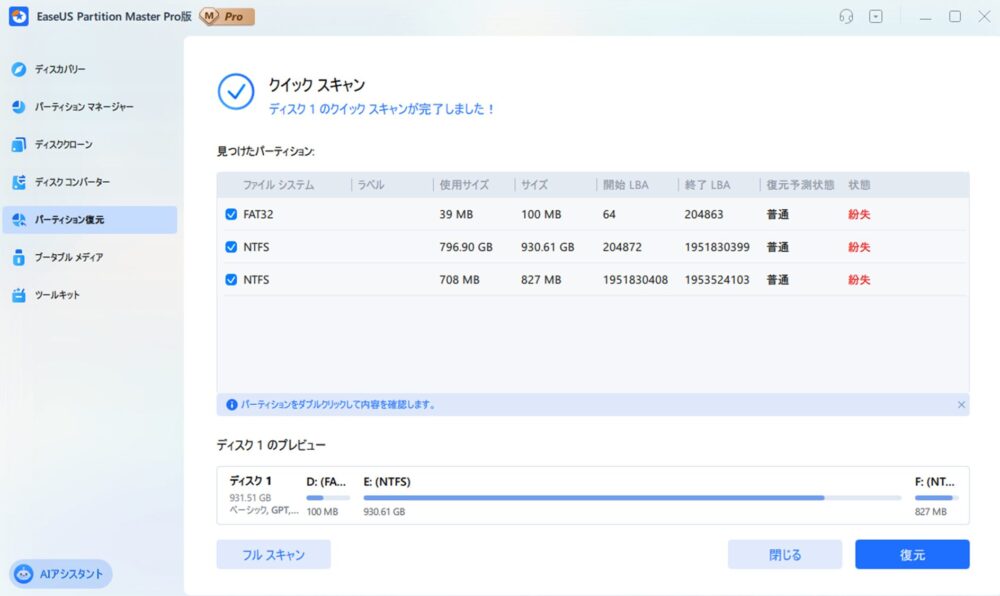
800GB近い削除されたパーティションを発見し、復元にかかった時間は約1分半。非常にスマートで高速だ。
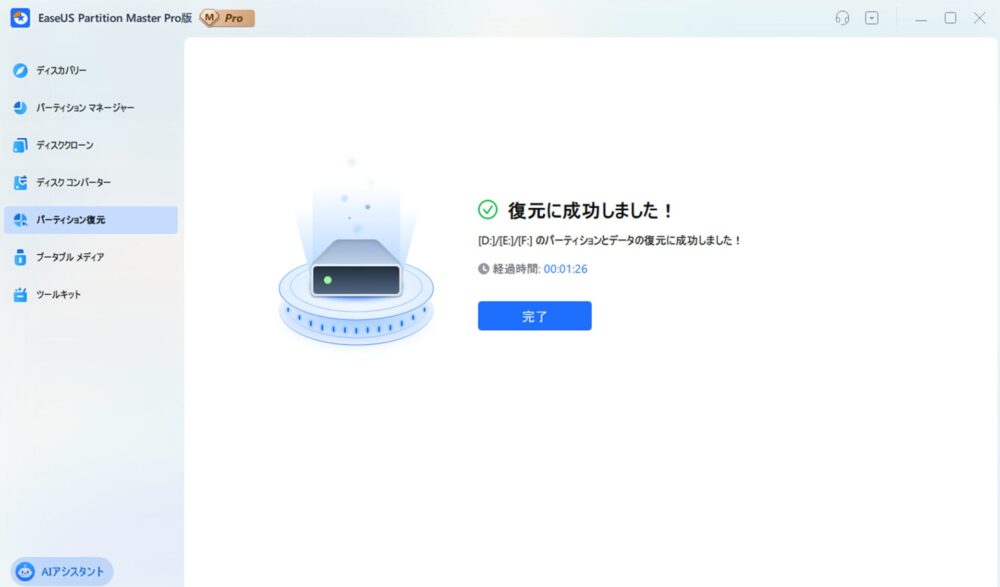
この機能、もちろんすべてのデータが復元できるという過信はできないものの、比較的有用なツールであることが検証で分かった。
実際にデータが入ったSSDのMBR/GPT変換を試す
今回は、データが入ったSSDのパーティション形式を、EaseUS Partition Masterを使って実際に古い形式のMBRから新しいGPTへ変換する方法を順を追って実際にやりながら解説する。この操作は、Windowsの標準機能ではできないため、EaseUS Partition Masterの真価が発揮される場面だ。ソフト自体は公式ページからダウンロードでき、指示通りに進めていけばインストールは簡単なので、今回は割愛する。
まず、「ディスクコンバーター」メニューでMBR=>GPTを選択し「次へ」をクリックする。
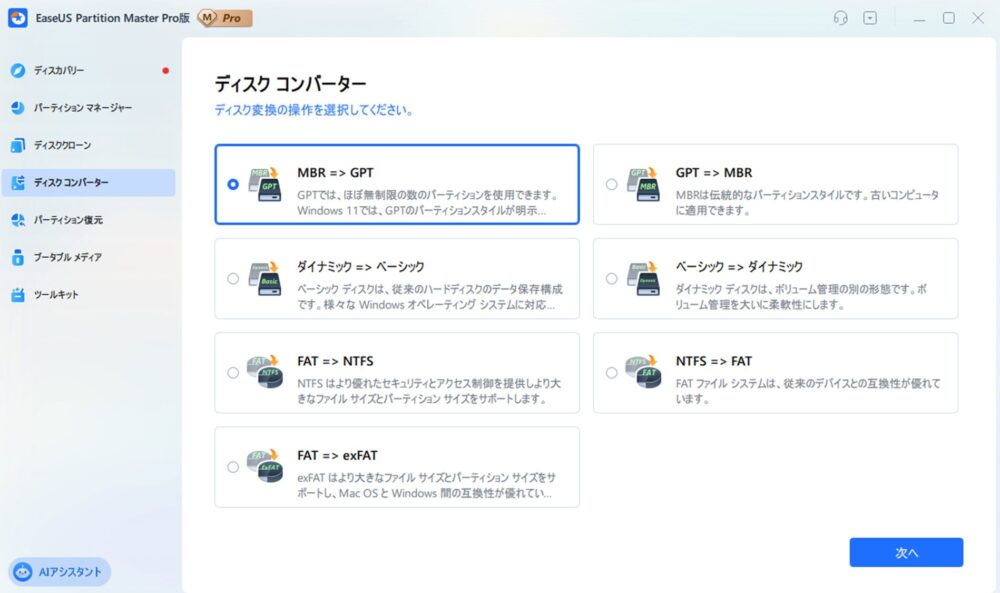
次に、変換したいディスクを選択する画面に変わるので、ここでMBRディスク形式のSSDを選択したら「変換」ボタンをクリック。1TB SSDのディスク形式変換出かかった時間は1分もかからなかった。
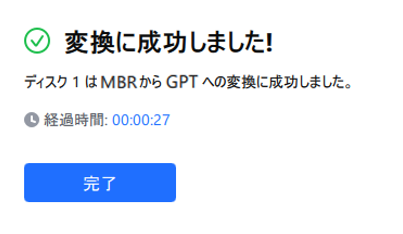
実際に、ファイルの破損やエラーがないかexeファイルの実行や画像・音楽・動画ファイルを抜き打ちでチェックしたところ、特にファイル破損などを見つけることはできなかった。つまり今回の場合はデータの初期化無しで、MBRからGPT形式へ変換することができたということになる。
しかしユーザーへは可能な限り必須データのバックアップは行ったうえで実行することを推奨する。ここでデータ紛失による金銭や時間的な損失は当サイトは負わないのでご了承いただきたい。ベストはクローン機能もこのソフトには備えているため、まずは空のSSDへクローンを作成してからディスク形式の返還をすればデータ損失のリスクを回避できるだろう。
EaseUS Partition Masterのブータブルメディアを作成
EaseUS Partition MasterにはWindows上から直接操作せずにBIOSからEaseUS Partition Masterをブートし機能を利用することができる。これがブータブルメディアを作成する機能だ。
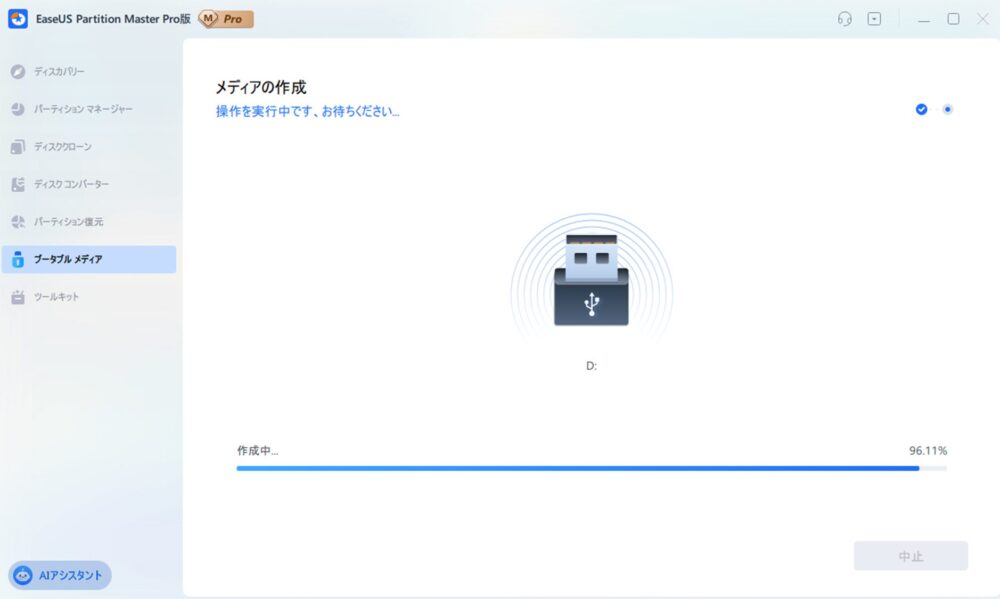
ブータブルメディアを作成するには、ソフトウェアのメニューから「ブータブルメディア」を選択する。空のUSBメモリなどを接続するだけで、自動的にブータブルメディアとして利用可能なメディアであればここに表示されるはずだ。
目当てのUSBメディアを選択したら、「作成」ボタンを押して実行する。
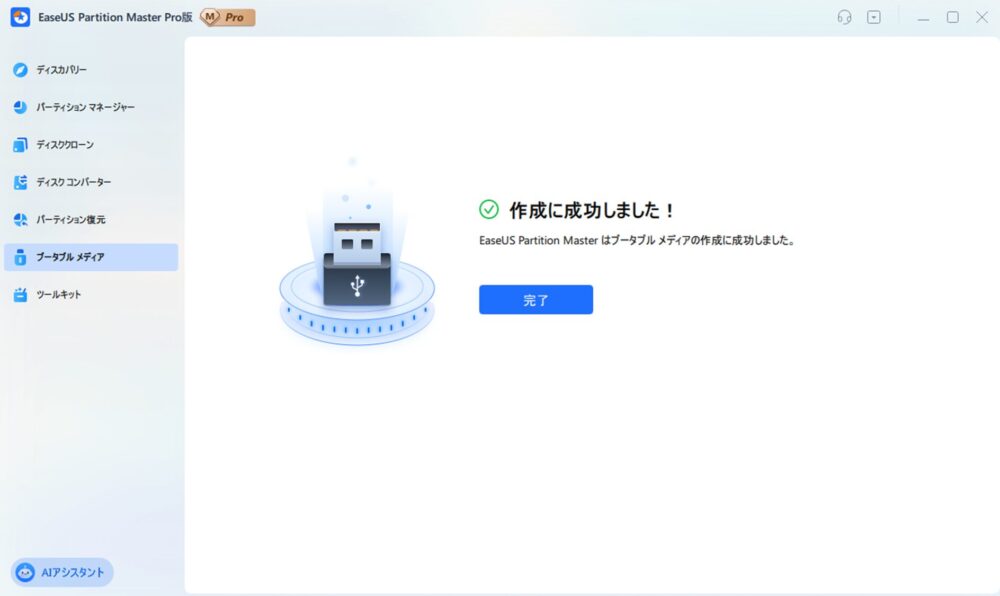
このブータブルメディアを使用すれば、Windowsが起動しない状況でもパーティション操作を行えるため、システムトラブルの際に非常に役立つ。たとえば、OSが入っているパーティションを変換したり、起動できなくなったPCのパーティションを修復したりする際に、この機能は不可欠だ。
まとめ
PCのパーティション管理は、OSの安定性やストレージのパフォーマンスに直結する重要な作業である。しかし、Windows標準の「ディスクの管理」ではできることが限られているため、今回紹介したEaseUS Partition Masterは、そんな悩みを解決するための強力なツールだ。
特に、データを消さずにMBRからGPTへ変換できる機能は、旧来のディスク形式でフォーマットされたSSDでWindows 10からWindows 11へのアップグレードを検討しているユーザーにとって非常に大きなメリットとなる。
もし、あなたのPCのパーティション構成を管理したりパーティション復旧やディスククローンソフトを検討しているなら、このEaseUS Partition Masterを試してみる価値はあるかもしれない。